Como ativar a inicialização segura para o Windows 11
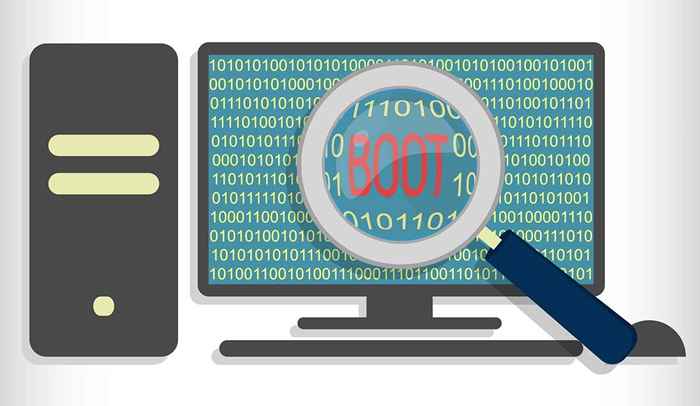
- 4789
- 1106
- Spencer Emard
Desativar a Boot Secure desbloqueia alguns recursos avançados em PCs Windows. Somente computadores seguros deficientes podem instalar Linux, inicialização de dispositivos não confiados e usar determinadas placas gráficas de pós-venda. No entanto, você deve (re) ativar a inicialização segura para atualizar seu PC para o Windows 11.
Você não precisa se preocupar em ativar a inicialização segura se planeja limpar a instalação do Windows 11 de uma unidade USB. Mas é algo que você deve fazer para atualizar para o Windows 11 sem perder dados. Este tutorial abrange etapas para verificar o status de inicialização segura do seu computador. Além disso, mostraremos como ativar a inicialização segura para a instalação do Windows 11.
Índice
Para uma melhor segurança no Windows 11, a Microsoft projetou o sistema operacional para funcionar em computadores que suportam a inicialização segura. O requisito de inicialização seguro é por boas razões, mas alguns computadores não têm o recurso ativado por padrão. Felizmente, ativar a bota segura não é complicada.
Verifique a elegibilidade do Windows 11 usando "PC Health Check"
Antes de ativar a inicialização segura, use o aplicativo PC Health Check para confirmar que seu computador pode executar o Windows 11. O aplicativo diagnostica o hardware do seu PC de forma abrangente e relata problemas com a inicialização segura e outros componentes do sistema.
Instale o aplicativo PC Health Check e selecione Verifique agora na seção "Introdução ao Windows 11".
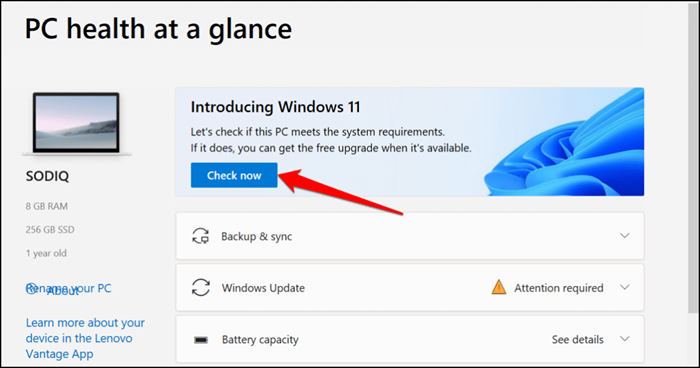
O aplicativo de verificação de saúde do PC e o Windows 11 Configure utilitário exibirão um erro "Este PC deve suportar a inicialização segura" se a inicialização segura estiver desativada no seu dispositivo. A seção a seguir possui instruções passo a passo para verificar o status de inicialização segura do seu computador.
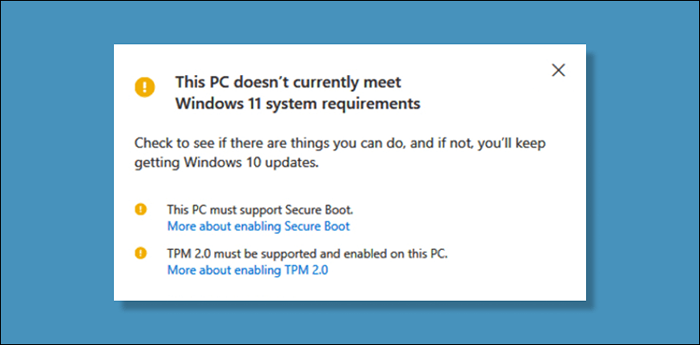
Módulo de plataforma confiável versão 2.0 (TPM 2.0) é outra configuração de segurança que você deve ativar para executar o Windows 11. Se o aplicativo de verificação de saúde do PC exibir outros erros relacionados ao processador, seu computador provavelmente não atende ao requisito do sistema TPM. Ative o TPM nas configurações do BIOS do seu PC e tente instalar o Windows 11 novamente.
Como verificar o status de inicialização segura no Windows
Use a ferramenta de informações do sistema Microsoft para verificar o status de inicialização segura do seu sistema.
- Pressione a tecla Windows + R, digite MSINFO32 na caixa de diálogo e selecione OK.
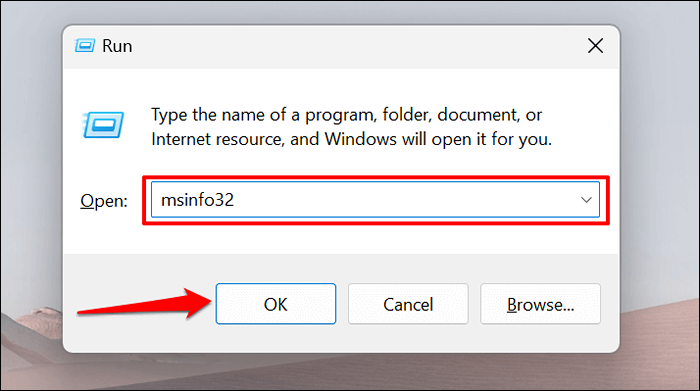
- Selecione Resumo do sistema na barra lateral, localize o "modo BIOS" no lado direito da janela e verifique se ela lê UEFI.
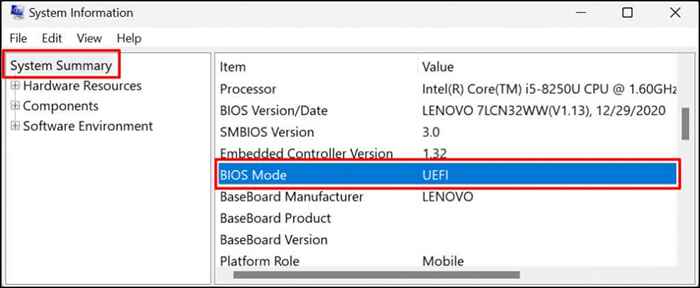
- Role a lista e localize o estado de inicialização seguro.
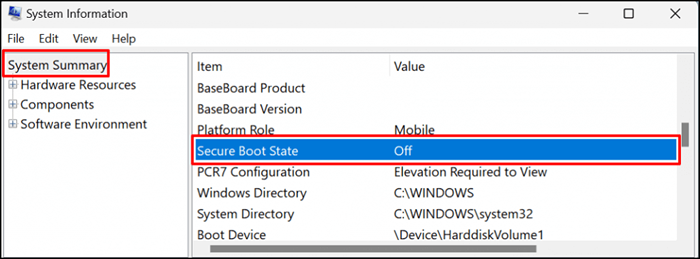
Se você não conseguir encontrar o "estado de inicialização seguro", pressione Ctrl + F, digite a inicialização segura na barra de pesquisa e pressione Enter Enter.
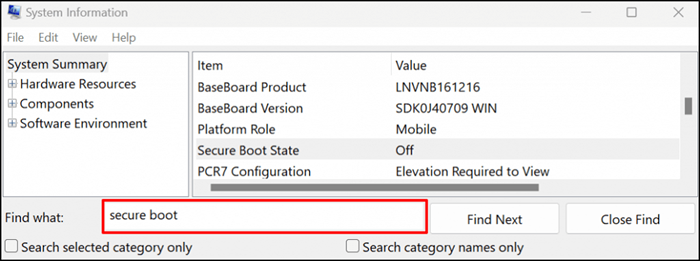
Se o valor estiver "desligado", a bota segura está desativada no seu PC. Prossiga para a próxima seção para aprender a ativar a inicialização segura. Posteriormente, ative a inicialização segura e agora você poderá atualizar seu PC para o Windows 11.
Nota: Se o seu PC usa BIOS herdado, você sempre poderá mudar para a UEFI (interface de firmware extensível unificada). A ferramenta MBR2GPT (tabela de registro de inicialização mestre para Guid) permite alternar entre BIOS herdado e UEFI sem reinstalar o Windows. Consulte este tutorial sobre como alterar o BIOS do Windows 10 para o modo UEFI para obter instruções detalhadas.
Como ativar a inicialização segura no Windows
Se o recurso de inicialização seguro do seu computador estiver desativado, veja como ligá -lo novamente.
- Abra as configurações do seu computador, vá para> Atualizações e segurança> Recuperação e selecione Reiniciar agora.
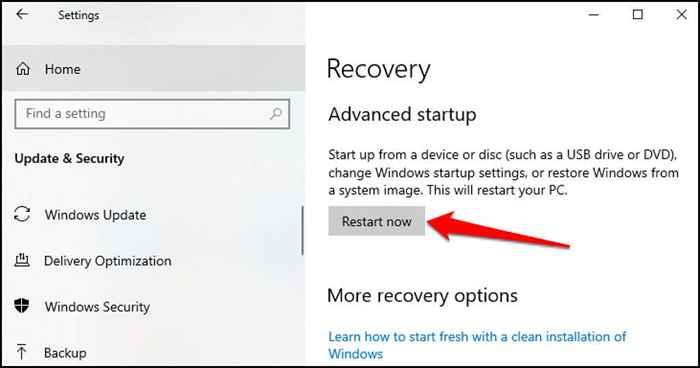
- Aguarde o seu PC para inicializar no menu de recuperação do sistema. Selecione Solução de problemas para prosseguir.
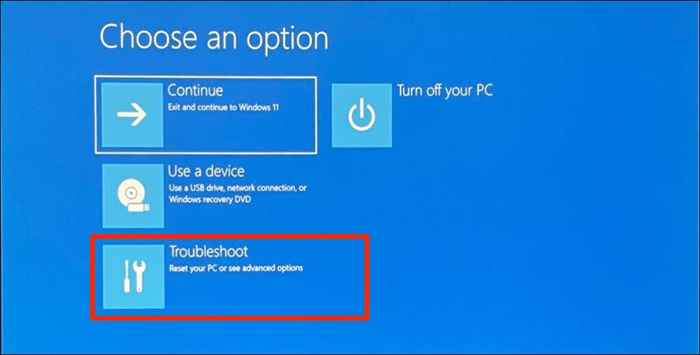
- Escolha opções avançadas na próxima página.
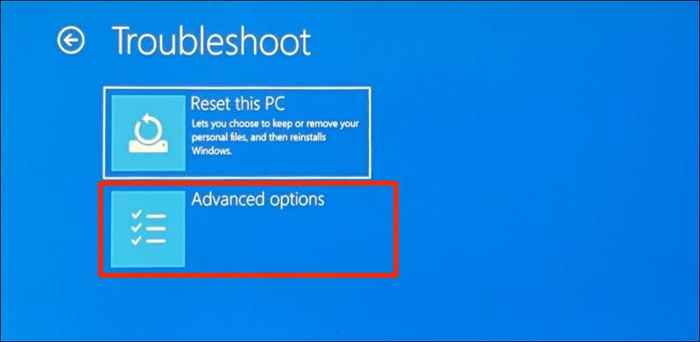
- Selecione Configurações de firmware UEFI.
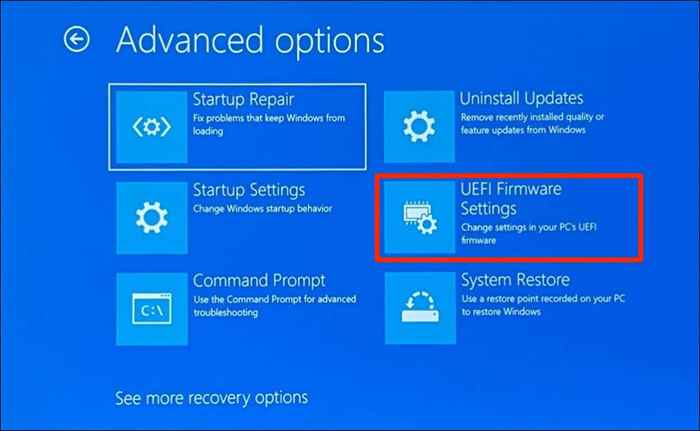
Nota: Se você não encontrar "Configurações de firmware da UEFI" na página, a placa -mãe do seu PC não possui um chip TPM. Isso significa que seu computador não pode executar o Windows 11.
- Selecione o botão de reinicialização.

Aguarde o seu computador para inicializar o utilitário de configuração do BIOS. A interface da página de configurações do BIOS varia de acordo com o modelo ou fabricante da placa -mãe do seu computador.
- Vá para a seção "Segurança", "Autenticação" ou "Boot". Localize o modo de inicialização seguro ou a opção de inicialização segura e verifique se está “habilitado.”
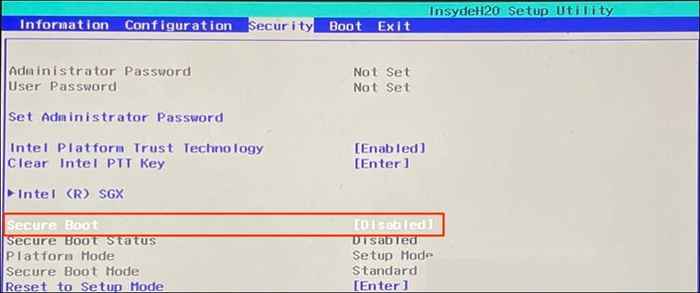
Se desativado, use as teclas de seta no teclado para navegar para proteger a inicialização e pressione Enter. Selecione Ativado e pressione Enter novamente.
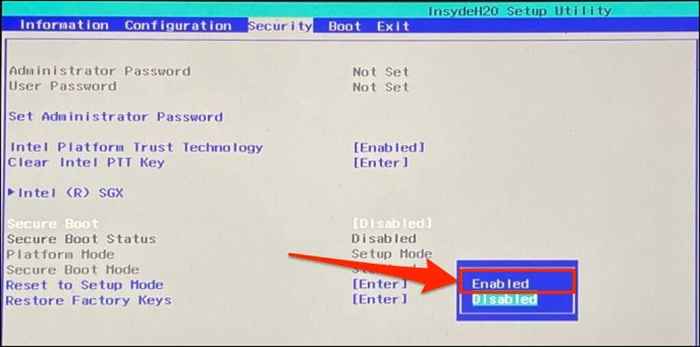
- Vá para a guia Sair e selecione Sair Salvando Alterações. Selecione Sim na confirmação e pressione Enter.
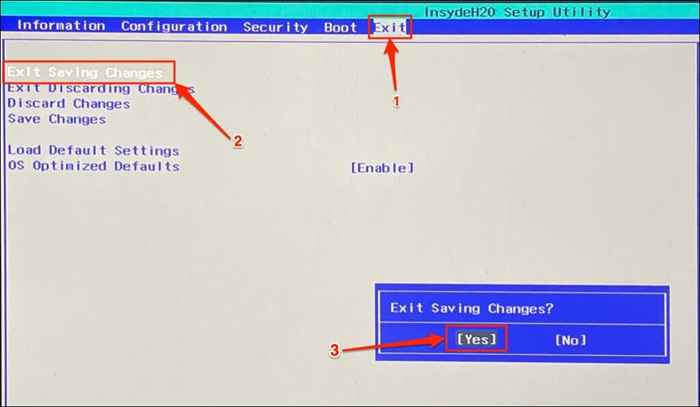
Aguarde o seu computador reinicie e tente atualizar para o Windows 11 novamente. Você também deve usar a ferramenta de informações do sistema para confirmar que o estado de inicialização seguro do seu PC está agora ligado.
Não é possível ativar a inicialização segura? Experimente estas etapas
Se o seu computador não permitir que você habilite a inicialização segura, redefina o BIOS para as configurações padrão e tente novamente. Às vezes, pode ser necessário redefinir seu PC (sem excluir arquivos) para reativar a inicialização segura de inicialização. Entre em contato com o fabricante do seu PC para obter suporte se essas etapas de solução de problemas forem abortivas.
- « Como fazer os aplicativos Android Sideload no Windows 11
- Como instalar e usar o Bash no Windows 11 »

